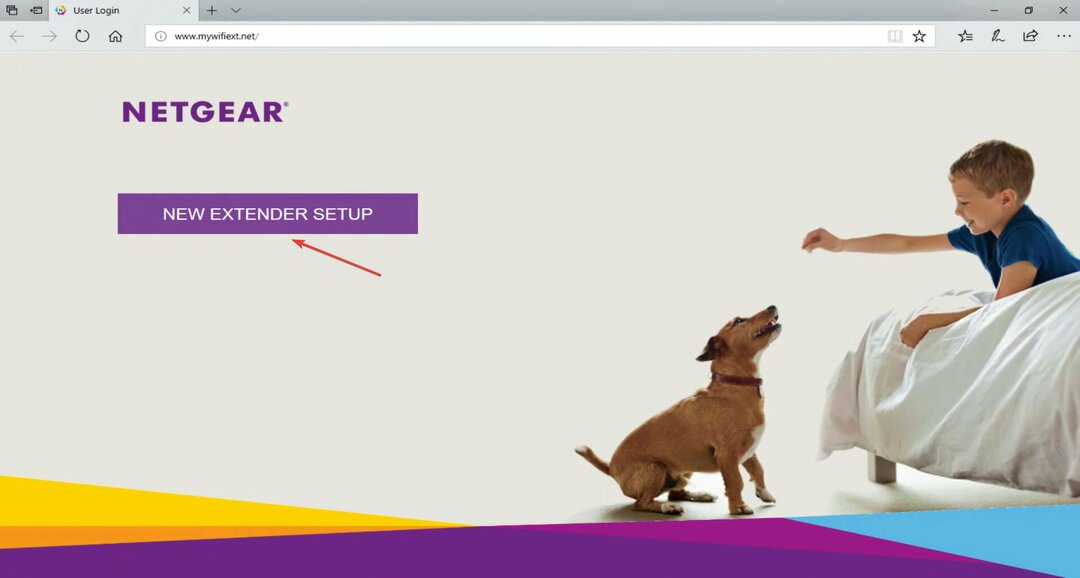Denna programvara kommer att hålla dina drivrutiner igång, vilket skyddar dig från vanliga datorfel och maskinvarufel. Kontrollera alla dina förare nu i tre enkla steg:
- Ladda ner DriverFix (verifierad nedladdningsfil).
- Klick Starta skanning för att hitta alla problematiska drivrutiner.
- Klick Uppdatera drivrutiner för att få nya versioner och undvika systemfel.
- DriverFix har laddats ner av 0 läsare den här månaden.
Netgear-routrar, som alla andra routrar, har inställningssidor som du kan öppna i din webbläsare. Men vissa Netgear-router användare har i foruminlägg sagt att de inte kan logga in på inställningssidorna för sina routrar med sina administratörslösenord.
Vissa användare har sagt a 192.168.1.1 vägrade att ansluta fel uppstår när de försöker öppna sina routerinställningssidor. Nedan följer några av de resolutioner som kan åtgärda att Netgear-lösenorden inte fungerar.
Hur du fixar Netgear-routerns administratörslösenord fungerar inte
1. Dubbelkolla inloggningsinformationen för routern
Kontrollera först att du verkligen anger rätt standardlösenord för din Netgear-router. De Netgear Router Password-sidan innehåller en fullständig lista med standardinloggningslösenord för de olika routermodellerna.
Öppna den sidan i en webbläsare för att kontrollera inloggningsuppgifterna för din routermodell. Du kan också hitta inställningssidans inloggningsinformation på en klistermärke längst ner på din router.
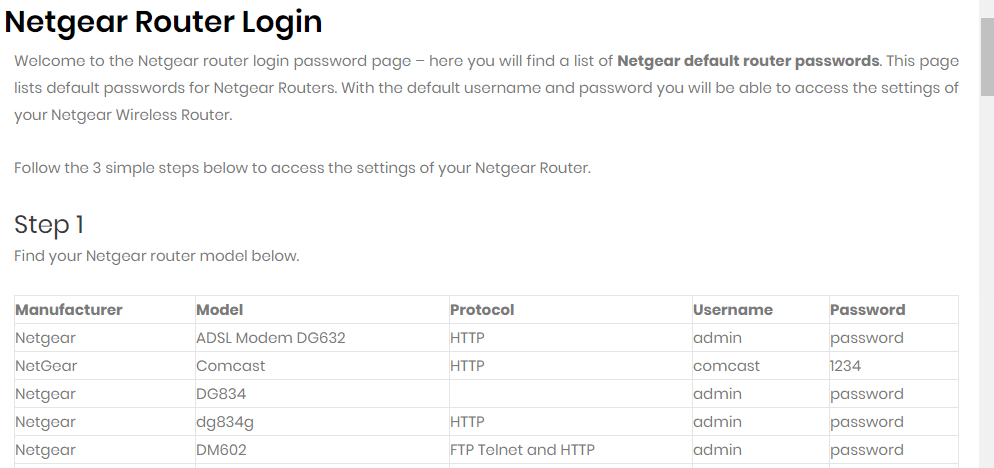
2. Lita inte på sparade lösenord
Se till att din webbläsare inte försöker logga in automatiskt på routerns inställningssida. Din webbläsare kan automatiskt ange ett sparat lösenord för routerns inställningssida. I så fall raderar du lösenordet. Ange sedan standardlösenordet för routern själv.
3. Stäng av antivirusprogram från tredje part
Antivirusverktyg från tredje part är också kända för att blockera åtkomst till routers inställningssidor. Så försök att stänga av antivirusprogram från tredje part genom att högerklicka på systemfältets ikoner och välja ett alternativ för att stänga av eller inaktivera något slag.
Om du inte hittar en inaktiveringsinställning i snabbmenyn, öppnar du antivirusverktygets primära fönster och tittar igenom dess inställningsflik. Logga sedan in på routerns inställningssida med antivirusprogram Inaktiverad.
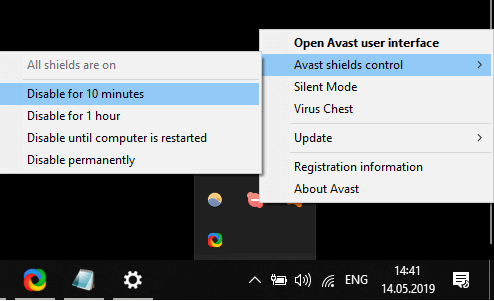
Ditt antivirusprogram blockerar internetanslutningen? Följ stegen i den här praktiska guiden för att åtgärda problemet på nolltid.
4. Inaktivera alla webbläsartillägg
- Vissa användare har bekräftat att de har fixat inloggningsfel för routerns inställningar genom att inaktivera webbläsartillägg. Att göra det i Google Chrome, Klicka på Anpassa och kontrollera Google Chrome knapp.
- Välj Fler verktyg > Tillägg alternativ för att öppna fliken som visas direkt nedan.
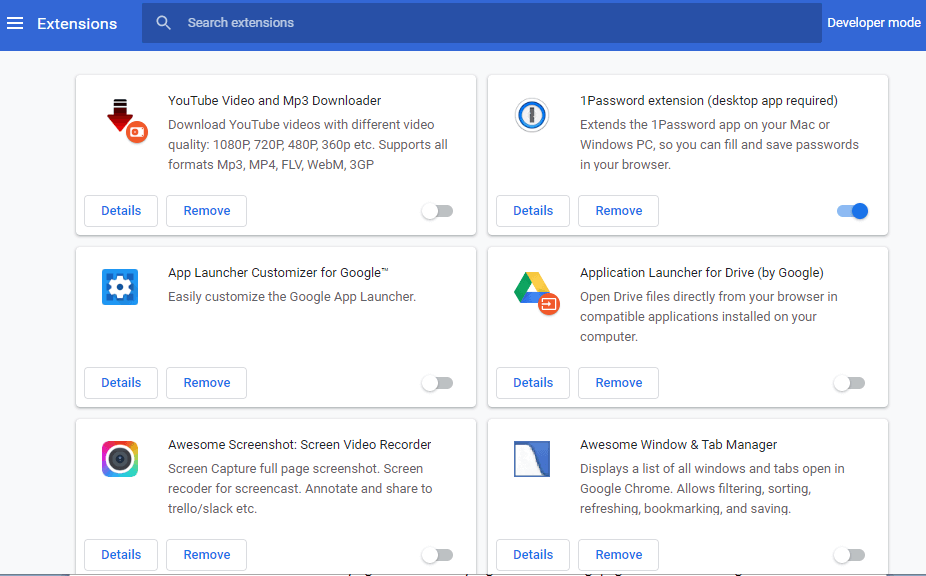
- Klicka på växlarna på tilläggen där för att stänga av dem.
5. Återställ webbläsaren
- Om du har massor av tilläggAtt återställa webbläsaren till fabriksinställningarna kan vara ett snabbare sätt att stänga av dem alla. Du kan återställa Chrome genom att ange 'chrome: // settings /' i webbläsarens URL-fält och trycka på Retur.
- Bläddra ner och klicka på Avancerad knapp.
- Klick Återställ inställningarna till sina ursprungliga standardvärden längst ned på sidan Inställningar.
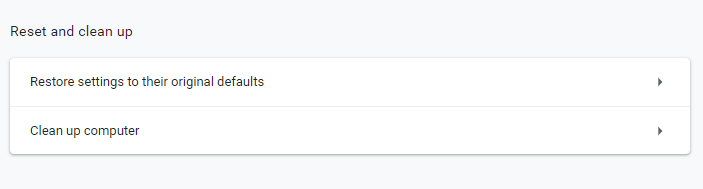
- Klicka sedan Återställ inställningarna för att återställa webbläsaren till sina ursprungliga inställningar.
6. Återställ Netgear-routern
Det kan vara så att Netgear-routerns lösenord har ändrats från det ursprungliga standardlösenordet. Du kan dock återställa det ursprungliga inloggningslösenordet genom att trycka på den lilla återställningsknappen på routerns baksida med ett gem.
Tryck på knappen i cirka 20-30 sekunder tills routerns lampor börjar blinka. Stäng dessutom av och slå på routern efter att ha återställts.

Det här är några av de mest troliga lösningarna för att lösa inloggningsproblem för administratörslösenord för Netgear-routrar. För ytterligare potentiella korrigeringar kan användare med MyNETGEAR-konton skicka supportproblem på Netgear webbplats.
Om du har några andra frågor eller förslag, kontakta avsnittet nedan.
RELATERADE ARTIKLAR FÖR ATT KONTROLLERA:
- Routern kommer inte att vidarebefordra portar? Prova dessa enkla lösningar
- Bästa Netgear router erbjudanden att köpa [2020 Guide]
- 7 Cyber Monday-erbjudanden för Netgear-routrar som du kan ta tag i dag